

| Systemwalker Service Quality Coordinator ユーザーズガイド - Microsoft(R) Windows(R) 2000/Microsoft(R) Windows Server(TM) 2003/Solaris(TM) オペレーティングシステム/Linux - V12L11 - Windows版/Windows for Itanium版 - |
目次
索引
 
|
| 第3部 使用手引 | > 第7章 コンソール |
モニタ表示では、今現在の、システム全体の状況を把握することを目的とした、代表的な情報を表示します。
以降でモニタ表示について説明します。
モニタツリーは以下のように段階的に表示されます。
|
段階 |
説明 |
|---|---|
|
Topツリー |
モニタ表示を選択した初期段階での表示状態です。 ツリーのrootであるMonitorから、システムグループまでが表示されます。 システムグループのノードを選択すると、システムグループツリーに切り替わります。 |
|
システムグループツリー |
システムグループから、その対象で表示可能なモニタ、および配下のProxy ManagerとAgentまでが表示されます。 先頭には前段階のツリーに戻るBackノードが表示されます。 Proxy ManagerまたはAgentノードを選択すると、Proxy ManagerツリーまたはAgentツリーに切り替わります。 |
|
Proxy Managerツリー |
Proxy Manager またはAgentから、その対象で表示可能なモニタ全てが表示されます。 先頭には前段階のツリーに戻るBackノードが表示されます。 |
|
Agentツリー |
ツリーを構成するノードは、以下のアイコンで表示されます。
|
アイコン |
意味 |
|---|---|
|
|
モニタ表示(ツリーのroot)および各モニタを表します。 |
|
|
前段階のツリーに戻ることを表します。 |
|
|
情報をまとめて格納するフォルダを表します。 |
|
|
システムグループを表します。 |
|
|
Proxy Manager, およびAgentなどの、単体のサーバを表します。 |
モニタツリーのリロードを行うには、目的に応じて以下の方法があります。
|
目的 |
方法 |
|---|---|
|
初期リロード |
モニタタブを選択することで、モニタツリーを初期状態でリロードすることができます。 |
|
システムグループやProxy Manager、Agentツリーのリロード |
システムグループやProxy Manager、Agentのツリーが表示されている場合、その対象のノードを選択することで、ツリーの階層を移動せずにリロードすることができます。 |
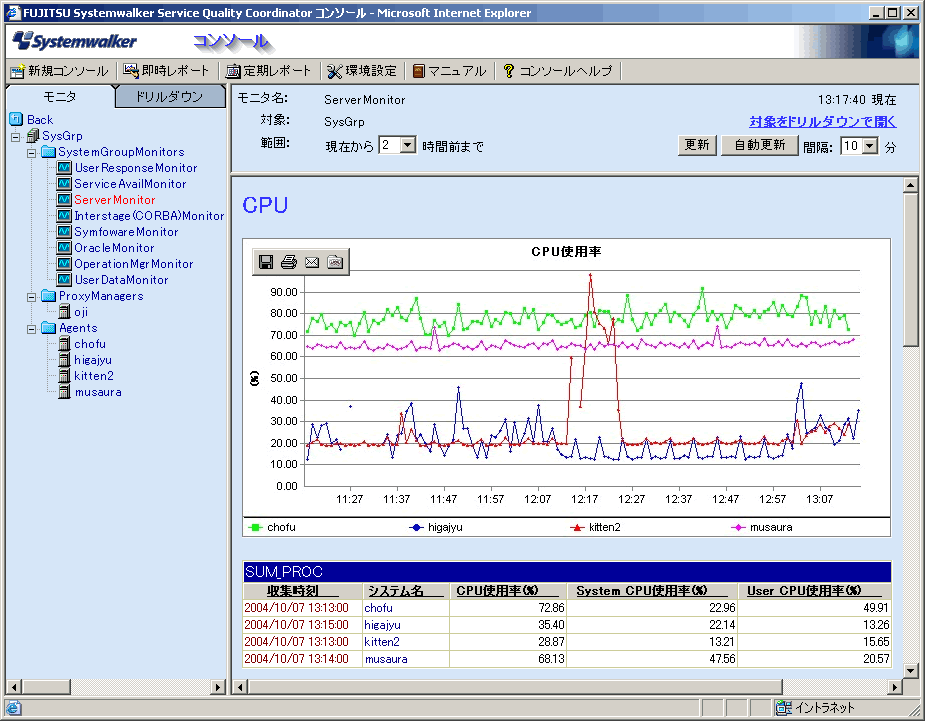
左側のモニタツリーで表示対象のモニタを選択することで、右側にモニタコンテンツが表示されます。
コンテンツ作成中は、ステータスバーに「現在コンテンツを作成中です.」とのメッセージが表示されます。
当メッセージ表示中は、更新および自動更新ボタンの操作はキャンセルされます。
モニタは最新情報への更新や、自動更新を行うことが可能です。
その際には以下のオプションが指定できます。
|
オプション |
説明 |
|---|---|
|
範囲 |
モニタの表示範囲を、現在から遡って何時間表示するかを選択します。 選択可能な表示範囲は以下です。
デフォルトでは2時間です。 |
|
(自動更新)間隔 |
自動更新を行う場合の更新間隔を選択します。 選択可能な更新間隔は以下です。
デフォルトは10分です。 なお、コンテンツの表示が更新間隔に間に合わなかった場合、その回の更新は実行されずに次の回までスキップします。 |
これらのオプションは、何度も同じ指定を行う必要が無い様に、一度指定して表示を行うと、別のモニタに移った場合にも継承されます。

複数のコンソールを開き、種類の異なるモニタを同時に表示して、異なる自動更新間隔で参照したい場合などは、Internet Explorerをお使いであれば、別途スタートメニューからInternet Explorerを起動することで、異なるオプションを指定することが出来ます。コンソールのツールバーから新規コンソールを開いた場合は、開いた親のオプションが継承されます。
モニタコンテンツを表示すると、右上に「対象をドリルダウンで開く」というリンクが表示されます。
このリンクを選択することで、モニタで選択されている対象が、ドリルダウンで選択された状態でコンソールを開くことができます。
これにより、モニタで問題が見つかった対象のドリルダウンを、すばやく開くことが可能です。
表示されたモニタコンテンツに関しての操作方法を説明します。
モニタコンテンツに表示されたテーブルの、任意のカラムのヘッダ部分を選択すると、選択したカラムをキーにテーブルをソートすることができます。
ソートは昇順/降順でトグル動作します。

モニタには以下が用意されています。
また、そのモニタの表示対象での使用可否を示します。
(SG:System Group, PM:Proxy Manager, Agt:Agent)
|
SG |
PM |
Agt |
モニタ名 |
概要説明 |
|---|---|---|---|---|
|
○ |
○ |
|
UserResponseMonitor |
エンドユーザレスポンス情報サマリ
|
|
○ |
○ |
|
ServiceAvailMonitor |
サービス稼動情報サマリ
|
|
○ |
|
○ |
WebTrnMonitor |
Webトランザクション量情報サマリ
|
|
○ |
|
○ |
ServerMonitor |
サーバ性能情報サマリ
|
|
○ |
|
○ |
Interstage(EJB)Monitor |
Interstage Application Server(EJB)性能情報サマリ
|
|
○ |
|
○ |
Interstage(TD)Monitor |
Interstage Application Server(TD)性能情報サマリ
|
|
○ |
|
○ |
Interstage(CORBA)Monitor |
Interstage Application Server(CORBA)性能情報サマリ
|
|
○ |
|
○ |
Interstage(IJServer)Monitor |
Interstage Application Server(IJServer)性能情報サマリ
|
|
○ |
|
○ |
SymfowareMonitor |
Symfoware Server性能情報サマリ
|
|
○ |
|
○ |
OracleMonitor |
Oracle Database Server性能情報サマリ
|
|
○ |
|
○ |
OperationMgrMonitor |
Systemwalker Operation Manager性能情報サマリ
|
|
○ |
|
○ |
TcpNetworkMonitor |
Systemwalker Resource Coordinator(Network)性能情報サマリ
|
|
○ |
|
○ |
StorageMonitor |
Systemwalker Resource Coordinator(Storage)性能情報サマリ
|
|
○ |
|
○ |
UserDataMonitor |
ユーザデータ情報 |
|
○ |
|
○ |
ZoneMonitor |
Solaris Zone性能情報サマリ
Solarisゾーンをプロセッサセットにバインドして使用している場合、CPU使用率は、プロセッサセット単位に100%となります。 |
|
○ |
|
|
ZoneStackMonitor |
Solaris Zone性能情報トップ5積み上げグラフ
Solarisゾーンをプロセッサセットにバインドして使用している場合、CPU使用率は、プロセッサセット単位に100%となります。
CPU使用率の積み上げグラフを参照するには、プロセッサセット単位のシステムグループを作成する必要があります。 |
|
○ |
|
|
ZoneStackMonitor(All) |
Solaris Zone性能情報全表示積み上げグラフ
Solarisゾーンをプロセッサセットにバインドして使用している場合、CPU使用率は、プロセッサセット単位に100%となります。
CPU使用率の積み上げグラフを参照するには、プロセッサセット単位のシステムグループを作成する必要があります。 |

システムグループのモニタは、システムグループに登録されたProxy ManagerおよびAgentの情報をまとめて表示します。
なお、これらのモニタは、表示対象で表示可能なものだけがツリー表示されます。

実際には存在していても、正しく構成情報が取得されていないものは、ツリーに表示されません。
モニタ表示で表示される情報の詳細については、「2.4 Manager」および「第23章 データフォーマット」を参考にしてください。
目次
索引
 
|